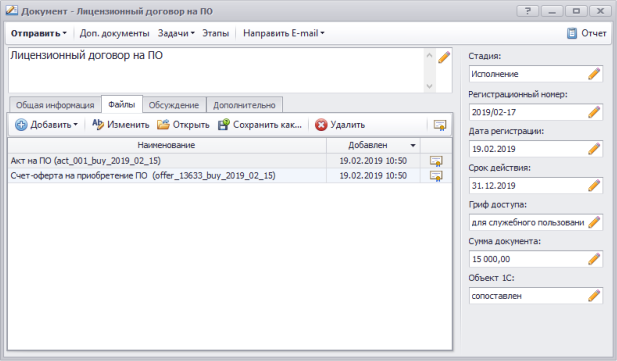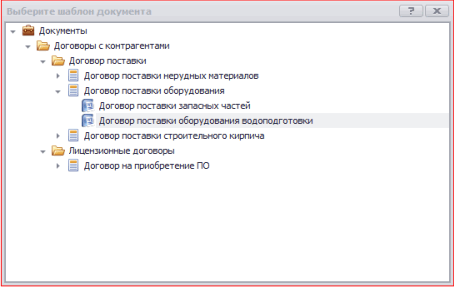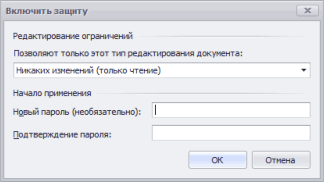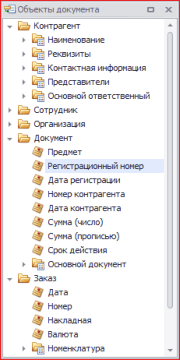Файлы по документу
В разделе Файлы формы Карточка документа приводятся файлы по документу.
Пункты меню вкладки Файлы
|
|
Добавить / Файл по шаблону документа |
Создание шаблонов документов производится в справочнике Рубрики и шаблоны документов
|
|
|
Добавить / Новый текстовый файл | Добавление текстового файла |
|
|
Добавить / Новый табличный файл | Добавление табличного файла |
|
|
Прикрепить файл | Прикрепление файла |
|
|
Сканировать | Сканирование документа |
|
|
Изменить | Открытие файла документа для редактирования в текстовом или табличном редакторе Viewer и заполнения файла значениями программы - объектами документа. На изменение открываются файлы следующих типов: *.rtf, *.doc, *.docx, *.xls, *.xlsx. Файлы других типов открываются на просмотр в ассоциированном приложении (программа по умолчанию для определенного типа файлов) |
|
|
Переименовать | Изменение описания файла. Пункт доступен в контекстном меню, которое открывается при нажатии правой клавиши мыши |
|
|
Открыть |
Открытие файла документа на просмотр в текстовом или табличном редакторе Viewer или в ассоциированном приложении (программа по умолчанию для определенного типа файлов)
Обратите внимание
При открытии файла через кнопку Открыть в базу данных программы не сохраняются внесенные в файл изменения
Для изменения файла используйте кнопку Изменить
|
|
|
Сохранить как... | Сохранение файла документа в качестве внешнего файла |
|
|
Удалить | Удаление файла |
|
|
ЭП |
Электронная подпись. Пункт доступен при наличии плагина sign.
Порядок подписания файлов электронной подписью приведен на странице Электронная подпись (ЭП)
|
Добавление файла по документу
На вкладке Файлы формы Карточка документа нажмите на кнопку ![]() Добавить и выберите необходимый пункт:
Добавить и выберите необходимый пункт:
Файл по шаблону документа. Создание файла по настроенному шаблону документа
-
Будет открыта форма Выберите шаблон документа. В открывшейся форме выберите необходимый шаблон и нажмите на кнопку ОК. Файл будет заполнен объектами документа и добавлен в таблицу на вкладке Файлы карточки документа.
×Обратите вниманиеСоздание шаблонов документов производится в справочнике Рубрики и шаблоны документов -
Выбор формулировок из справочника при создании документа
Если в справочнике Рубрики и шаблоны документов по выбранному шаблону не использовались формулировки документа, то данный шаг будет пропущен.
-
Если при подготовке шаблона документа использовались формулировки документа, то будет открыта форма Выберите формулировки документа.×
-
Чтобы изменить установленную по умолчанию формулировку, по необходимому условию нажмите на кнопку выбрать другой вариант. Будет открыта область для выбора вариантов текущей формулировки.
Варианты формулировок настраиваются в справочнике Формулировки документов. Созданные формулировки встраиваются в шаблон документа в справочнике Рубрики и шаблоны документов.
× - Выберите необходимый вариант. Выбранный вариант будет приведен в форме Выберите формулировки документа по соответствующей формулировке документа.
- Нажмите на кнопку ОК. Форма Выберите формулировки документа будет закрыта.
-
- На вкладке Файлы будет добавлен созданный по шаблону файл документа.
Применяется для создания текстового файла следующего типа: *.rtf, *.doc, *.docx. Будет открыт текстовый редактор для создания документа.
Применяется для создания табличного файла следующего типа: *.xls, *.xlsx. Будет открыт текстовый редактор для создания документа.
В открывшейся форме Открытие выберите необходимый файл и нажмите на кнопку Открыть. Выбранный файл будет записан в базу данных программы. В таблицу раздела Файлы будет добавлена новая строка, содержащая файл документа.
Прикрепление нескольких файлов может производится методом Drag & Drop. В проводнике Windows выделите необходимые файлы и нажмите левую кнопку мыши. Не отпуская левую кнопку мыши на клавиатуре методом Drag & Drop перетащите выбранные файле на вкладку Файлы. Затем отпустите левую клавишу мыши. Файлы будут сохранены на вкладе "Файлы".
Производится запуск сканирования документа с целью его сохранения в карточке документа.
Изменение файла документа
Чтобы внести изменения в содержание тестового или табличного файла документа, установите курсор мыши на необходимом файле и в панели инструментов вкладки Файлы нажмите на кнопку ![]() Изменить. Откроется редактор документа:
Изменить. Откроется редактор документа:
- Word Viewer, если на изменение открываются текстовые файлы следующих типов: *.rtf, *.doc, *.docx
- Excel Viewer, если на изменение открываются табличные файлы следующих типов: *.xls, *.xlsx
Внесите в содержание файла необходимые изменения и сохраните их нажатием на кнопку ![]() Сохранить. Затем закройте редактор документов.
Сохранить. Затем закройте редактор документов.
Настройка запрета изменения файла документа
В программе предусмотрена возможность запрета изменения документа, в том числе созданного по шаблону документа. Данную возможность целесообразно использовать при необходимости запрета внесения несанкционированных изменений в файл документ.
- Откройте необходимый файл шаблона документа.
-
В панели Рецензирование редактора документов нажмите на кнопку Защитить документ.×
-
В открывшейся форме Включить защиту нажмите на кнопку ОК. При необходимости введите пароль, который будет использоваться при защите документа.×Для снятия защиты документа в панели Рецензирование нажмите на кнопку Снять защититу документ. Если документ был защищен паролем, введите пароль.
Заполнение (перезаполнение) файла документа значениями из программы
Если при создании файла документа использовался шаблон документа, то созданный файл документа будет заполнен настроенными объектами документов. Заполняемые объекты документов выделяются серым фоном, если нажата кнопка Выделять объекты документа в области Слияние редактора документа.
Чтобы перезаполнить файл документа обновленными значениями из программы (например, изменился подписант договора, номер договора, дата регистрации документа и т.д.), в панели Вставить / Вставка редактора документа нажмите на кнопку Заполнить объекты документа. Настроенные объекты документа будут перезаполнены новыми значениями.
Выбор и внесение формулировок документа при заполнении файла документа по шаблону
Если при создании файла документа использовался шаблон документа, настроенный на заполнение формулировками документа, то при создании или перезаполнении файла документа значениями из программу будет открыта форма Выберите формулировки документа.
Для заполнения (перезаполнения) документа новым значением формулировки документа, в выпадающем списке выберите необходимый вариант формулировки.
После выбора необходимых формулировок нажмите на кнопку ОК в форме Выберите формулировки документа. Выбранные значения формулировок будут вставлены в файл документа. Внесите в содержание файла необходимые изменения и сохраните их нажатием на кнопку ![]() Сохранить. Затем закройте редактор документов.
Сохранить. Затем закройте редактор документов.
Заполнение файла документа значениями из программы
Если файл документа создавался без использования шаблонов документа, но необходимо в файл документа вставить значения из программы, в панели Вставка редактора документа нажмите на кнопку Объекты документа.
Откроется панель Объекты документа, в которой приводятся объекты документа, которые могут быть использованы при вставке значений в документ. Объекты документов сгруппированы по группам объектов.
Установите курсор мыши в необходимое место документа, куда необходимо вставить соответствующее значение. Двойным нажатием левой кнопки мыши на значении необходимого объекта вставьте выбранный объект в документ. В выбранном месте шаблона документа будет приведено значение соответствующего объекта документа.
В панели Вставить / Вставка редактора документа нажмите на кнопку ![]() Заполнить объекты документа. Настроенные объекты документа будут заполнены значениями из программы.
Заполнить объекты документа. Настроенные объекты документа будут заполнены значениями из программы.
Переименование файла
Чтобы изменить наименование файла, приведенное в ячейке Наименование на вкладке Файлы карточки документа, находясь на наименовании файла нажмите правую клавишу мыши. В контекстном меню выберите пункт ![]() Переименовать. В открывшейся форме Переименовать файл внести необходимое наименование файла и нажмите на кнопку ОК.
Переименовать. В открывшейся форме Переименовать файл внести необходимое наименование файла и нажмите на кнопку ОК.
Установление гиперссылки на файл документа
Программа позволяет установить в файле документа гиперссылку на другой файл текущего документа или на файл другого документа.
- Откройте карточку документа, в файл которого необходимо установить гиперссылку на другой файл. Если необходимо установить ссылку на файл документа из другой карточки документа, откройте несколько карточек документа.
- Откройте на редактирование файл документа, в который необходимо установить гиперссылку на другой файл.
- На вкладке Файлы карточки документа установите курсор мыши на значении необходимого файла, ссылку на который надо перенести в другой файл, и не отпуская левую кнопку мыши на клавиатуре методом Drag & Drop перетащите выбранное значение в необходимое место файла документа, где должна быть гиперссылка. Затем отпустите левую клавишу мыши. В соответствующем месте файла появится гиперссылка на другой файл.